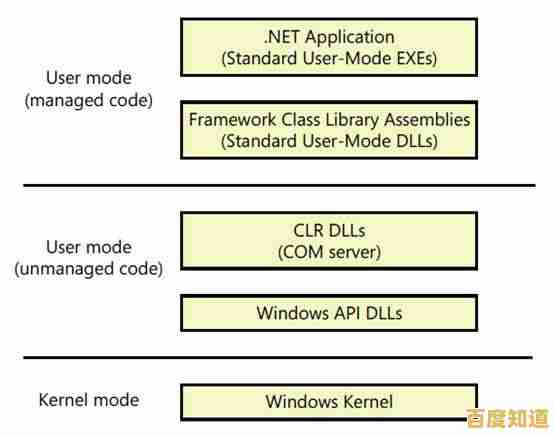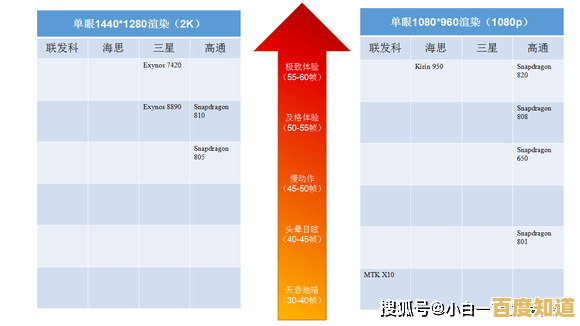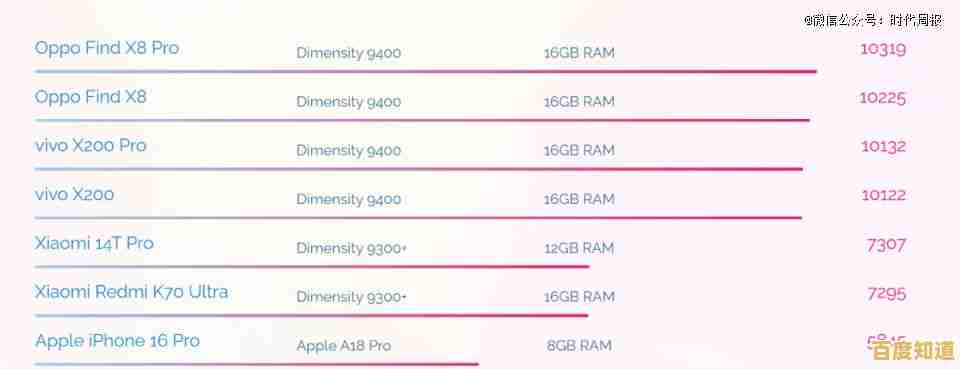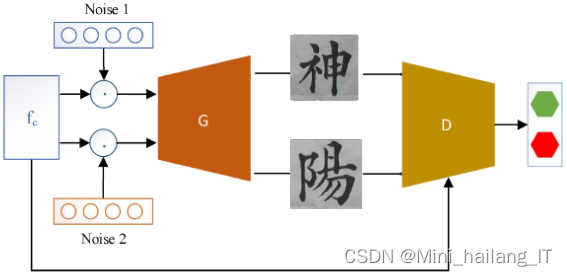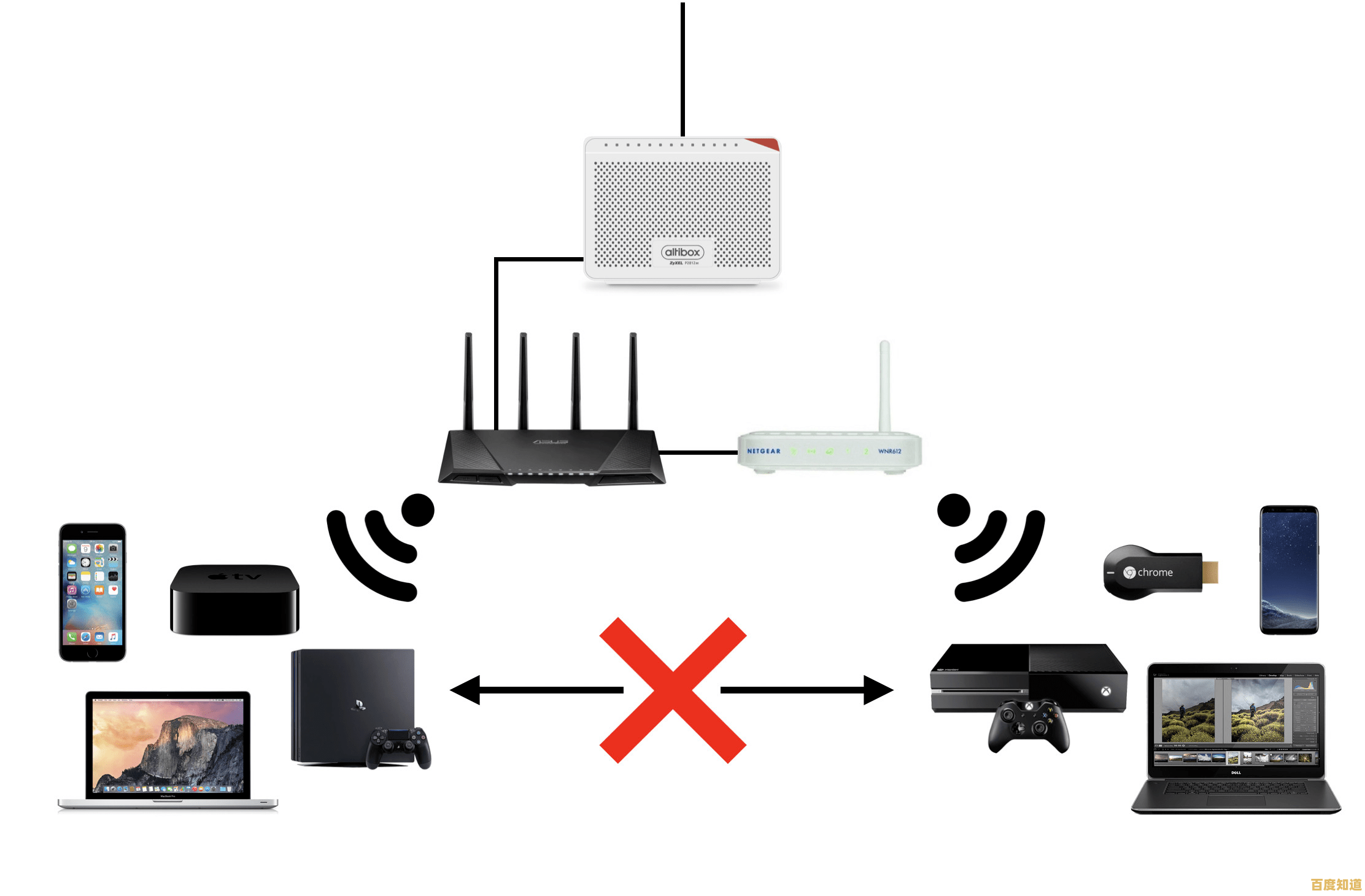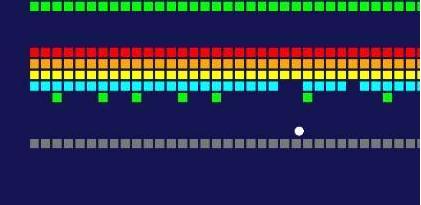Windows 7产品密钥激活与数字授权操作方法完整指南
- 问答
- 2025-11-06 12:52:04
- 3
Windows 7的激活主要依赖于两种方式,一种是使用25位的产品密钥进行在线或电话激活,另一种是针对Windows 10/11的“数字许可证”概念,这在Windows 7时代并不完全适用,但有一个类似的概念叫做“激活备份与还原”,本指南将围绕这些方面展开,需要强调的是,微软已于2020年1月停止对Windows 7的主流支持,这意味着除了特定的付费扩展安全更新计划外,大多数用户将无法获得安全更新,激活系统虽然可能仍可运行,但强烈建议升级到受支持的操作系统以确保安全。
第一部分:了解你的Windows 7版本和激活状态
在开始操作之前,你需要知道自己安装的是哪个版本的Windows 7(家庭普通版、家庭高级版、专业版、旗舰版)以及当前的激活状态。
根据微软官方支持文档中的说明,你可以通过以下步骤查看:
- 点击屏幕左下角的“开始”按钮。
- 右键点击“计算机”,然后在弹出的菜单中选择“属性”。
- 在这个窗口中,你会看到“Windows版本”部分,这里明确列出了你所安装的版本(如Windows 7旗舰版),在页面底部,可以看到“Windows激活”区域,如果系统已激活,会显示“Windows已激活”并附有产品ID,如果未激活,则会显示剩余多少天必须激活的提示,并可能有一个“立即激活Windows”的链接。
第二部分:使用产品密钥激活Windows 7
这是最常规的激活方法,你需要一个与你Windows 7版本相对应的、有效的25位产品密钥,这个密钥通常可以在以下地方找到:
- 预装系统的电脑:通常是一张贴在电脑机箱(台式机)或底部(笔记本电脑)的彩色标签上,称为“真品证书(COA)”。
- 购买零售版光盘:密钥会印在光盘盒内的标签上或随附的说明书中。
激活步骤如下,根据微软帮助和支持网站的描述:
-
通过系统属性激活:
- 按照上述第一部分的方法,打开“系统”窗口。
- 如果系统未激活,点击“立即激活Windows”链接,如果已过期但未激活,可能需要点击“更改产品密钥”。
- 在弹出的窗口中,输入25位的产品密钥,不含连字符,系统会自动验证密钥格式。
- 点击“下一步”,系统将尝试连接到微软的激活服务器进行在线验证。
- 如果密钥有效且未被超过允许的次数使用,激活通常会很快成功,成功后会有提示,你需要重启电脑。
-
通过控制面板中的“激活Windows”选项:
- 点击“开始”按钮,选择“控制面板”。
- 在控制面板中,找到并点击“系统和安全”。
- 然后点击“系统”,在打开的窗口中,找到并点击“激活Windows”(有时也显示为“更改产品密钥”),后续步骤与上述方法一致。
第三部分:在线激活失败时的解决方案——电话激活
如果因为网络问题或其它原因导致在线激活失败,系统会提示你使用电话激活,这是一个离线激活方式。
根据微软激活支持页面的流程:
- 当在线激活失败后,在激活向导中会选择“使用电话激活”的选项。
- 系统会要求你选择所在的国家或地区,然后会显示一个免费的电话号码。
- 屏幕上会显示一组长达50位的安装ID。
- 你需要拨打屏幕上显示的电话号码(通常是自动语音系统)。
- 根据语音提示,通过电话按键输入这50位的安装ID,语音系统在验证后会为你生成一组42位的确认ID。
- 你将这42位的确认ID输入到激活向导的相应字段中。
- 点击“下一步”完成激活,这个过程不涉及人工客服,是自动完成的。
第四部分:Windows 7的“数字授权”前身——激活备份与还原
Windows 7没有像现代Windows那样与硬件绑定的“数字许可证”,但它允许你备份激活状态相关的文件,以便在重装系统后(尤其是在同一台电脑上)快速恢复激活,而无需再次输入密钥,这个方法在多个技术社区论坛,如Microsoft Answers和Tenforums中广泛流传。
备份激活文件:
- 确保你的Windows 7已经成功激活。
- 按下“Win + R”键打开运行对话框,输入
%windir%\System32并回车,打开System32文件夹。 - 在这个文件夹中,找到以下两个文件:
tokens.dat和wpa.dbl,你可能需要设置文件夹选项以显示隐藏文件和系统文件才能看到它们。 - 将这两个文件复制到一个安全的位置,例如U盘或非系统盘。
还原激活文件(在重装系统后):
- 重装完相同版本的Windows 7后,先不要进行任何激活操作。
- 重启电脑,在启动时按F8进入“高级启动选项”,选择“安全模式”。
- 在安全模式下,再次打开
%windir%\System32文件夹。 - 获取该文件夹的所有权并替换掉新的
tokens.dat和wpa.dbl文件为你之前备份的文件。(注意:替换系统文件需要权限,操作需谨慎)。 - 替换完成后,重启电脑进入正常模式,系统应该会显示为已激活状态。
重要提醒:
- 密钥来源合法性: 务必使用正版授权密钥,使用未经授权的密钥或激活工具(破解)不仅侵犯版权,更可能包含恶意软件,导致系统不稳定和安全风险。
- 支持终止: 再次强调,Windows 7已停止支持,继续使用面临巨大安全风险,本指南仅作为历史技术参考,强烈建议用户升级至Windows 10或Windows 11。
就是关于Windows 7产品密钥激活与相关操作方法的完整指南。
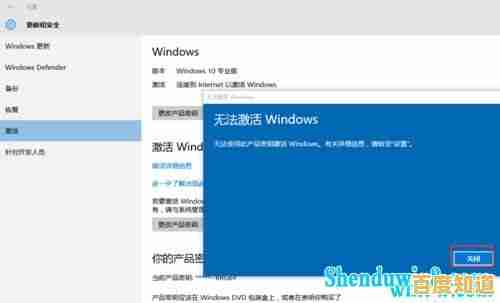
本文由呼沛容于2025-11-06发表在笙亿网络策划,如有疑问,请联系我们。
本文链接:http://jiangsu.xlisi.cn/wenda/72886.html